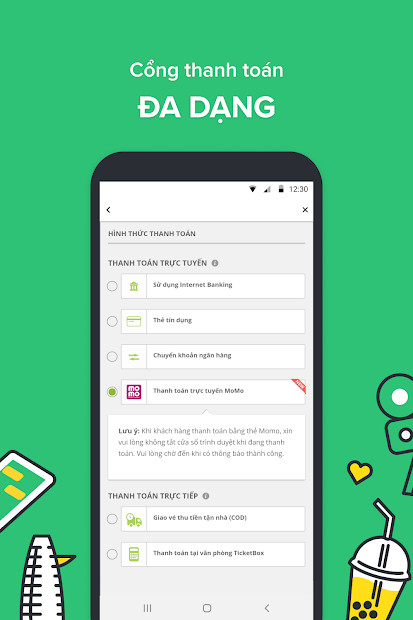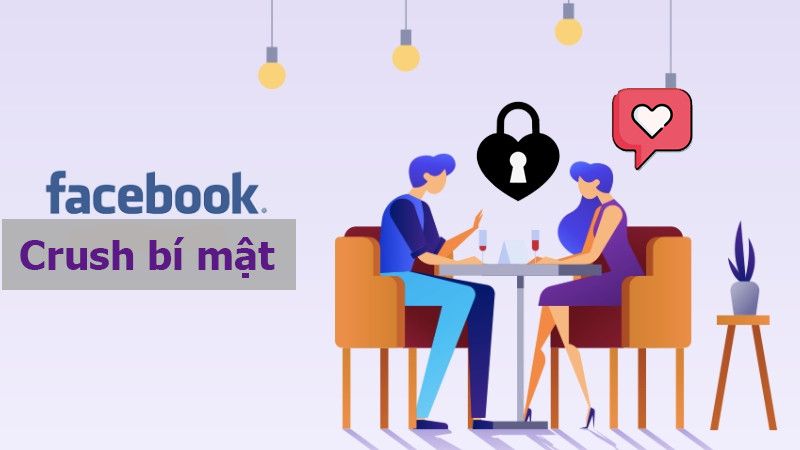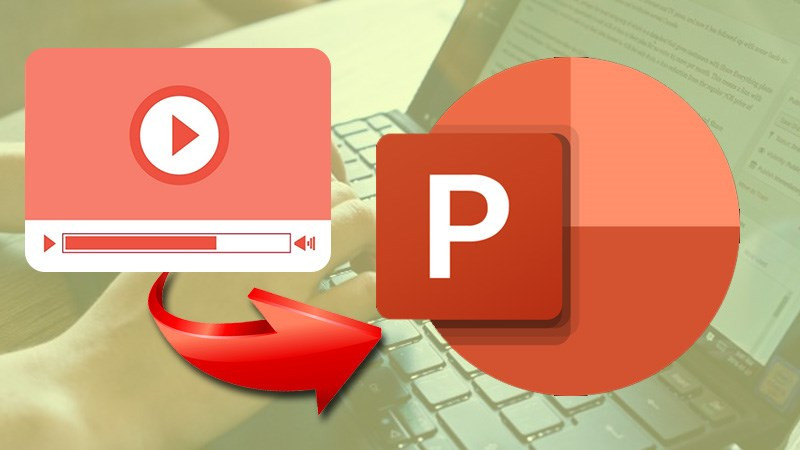Hướng Dẫn Tạo và Nộp CV Chuyên Nghiệp Trên TopCV

Bạn đang tìm kiếm công việc mơ ước nhưng chưa biết cách tạo một CV ấn tượng? Đừng lo, bài viết này trên xemtingame.com sẽ hướng dẫn bạn cách tạo và nộp CV xin việc online trên ứng dụng TopCV một cách chi tiết và dễ dàng, giúp bạn tự tin chinh phục nhà tuyển dụng.
TopCV là một trong những ứng dụng tìm việc làm phổ biến nhất hiện nay, cung cấp hàng ngàn cơ hội việc làm hấp dẫn. Việc tạo và nộp CV trên TopCV không chỉ đơn giản mà còn giúp bạn tiếp cận với nhiều nhà tuyển dụng tiềm năng.
I. Tạo CV Xin Việc Trên TopCV
1. Tạo CV Nhanh Chóng
Chỉ với vài bước đơn giản, bạn đã có thể tạo CV chuyên nghiệp trên TopCV: Mở ứng dụng > Chọn “Tạo CV” > Chọn “Tạo CV đầu tiên” > Điền thông tin cá nhân > Chọn mẫu CV ưng ý > Điền thông tin chi tiết vào CV > Nhấn “Lưu”.
 Hướng dẫn tạo và nộp Cv đơn giản trên ứng dụng TopCV
Hướng dẫn tạo và nộp Cv đơn giản trên ứng dụng TopCV
2. Hướng Dẫn Chi Tiết
Bước 1: Mở ứng dụng TopCV trên điện thoại. Chọn “Tạo CV”.
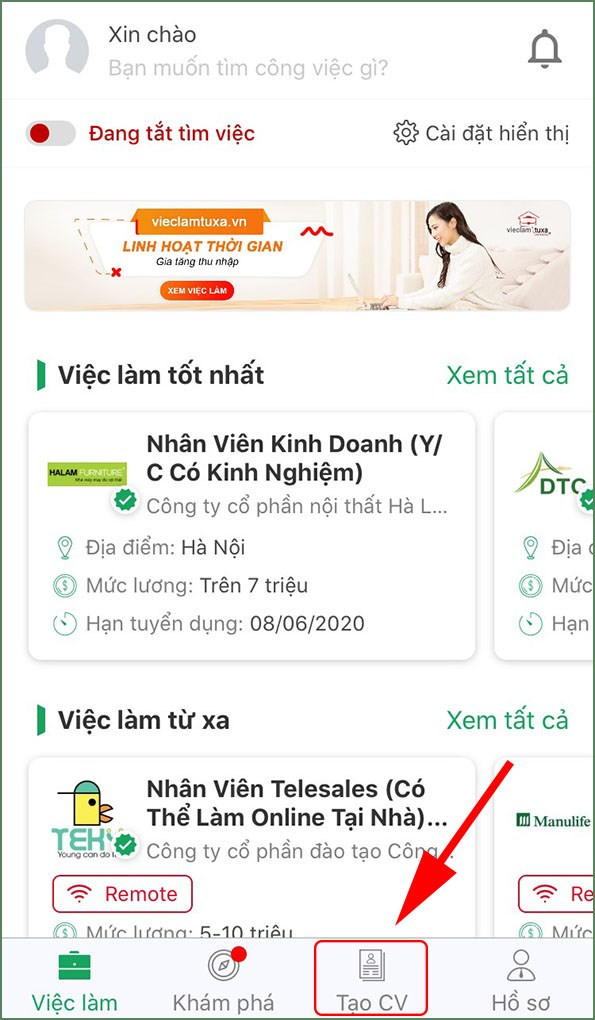 Mục tạo CV trên ứng dụng TopCV
Mục tạo CV trên ứng dụng TopCV
Bước 2: Chọn “Tạo CV đầu tiên”. Nếu đã tạo CV trước đó, bạn có thể chọn “Tạo mới”.
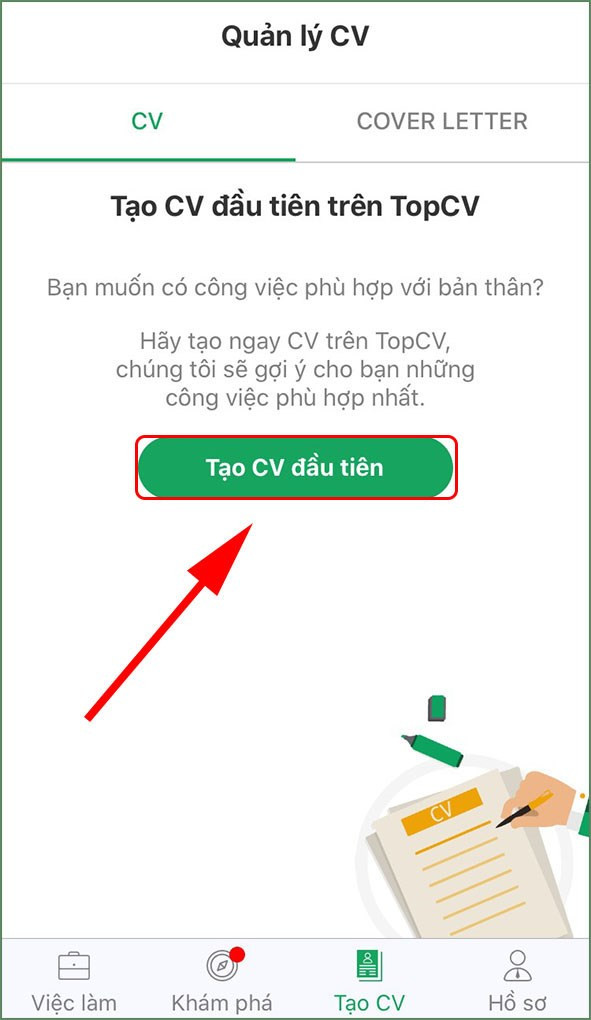 Bắt đầu tạo CV trên ứng dụng TopCV
Bắt đầu tạo CV trên ứng dụng TopCV
Bước 3: Điền thông tin cá nhân để TopCV gợi ý công việc phù hợp. Nhấn “Bắt đầu”. Bạn có thể bỏ qua bước này nếu muốn.
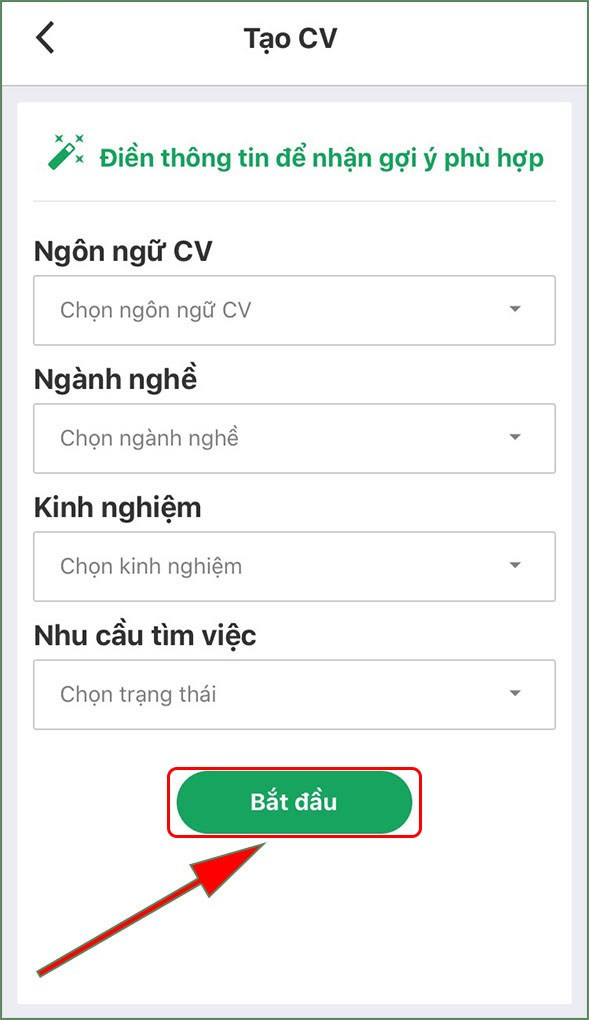 Bảng thông tin để nhận gợi ý công việc trên ứng dụng TopCv
Bảng thông tin để nhận gợi ý công việc trên ứng dụng TopCv
Bước 4: Lựa chọn mẫu CV miễn phí phù hợp và nhấn “Sử dụng mẫu này”. Lưu ý: Bạn cần đăng nhập bằng Facebook hoặc Email để sử dụng mẫu CV.
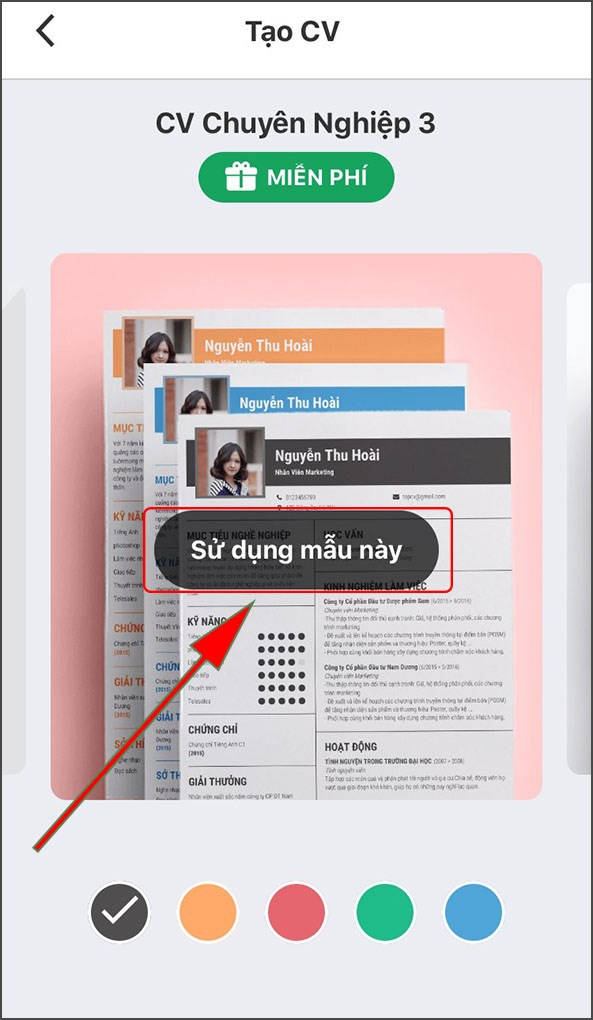 Các mẫu CV miễn phí trên ứng dụng TopCV
Các mẫu CV miễn phí trên ứng dụng TopCV
Bước 5: Điền đầy đủ thông tin vào các mục: Thông tin liên hệ, Mục tiêu nghề nghiệp, Học vấn, Kinh nghiệm làm việc, Hoạt động, Chứng chỉ, Giải thưởng, Kỹ năng, Sở thích, Dự án. Nhấn “Lưu” sau mỗi mục.
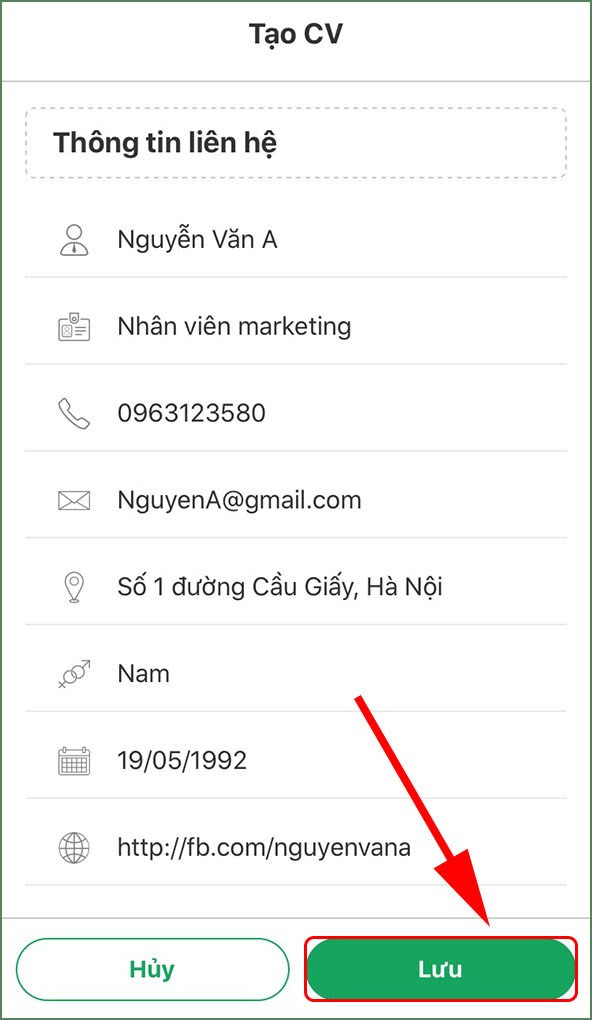 Mục thông tin liên hệ trên ứng dụng TopCV
Mục thông tin liên hệ trên ứng dụng TopCV
Bạn có thể thêm hoặc xóa mục tùy ý bằng cách chọn “Thêm mục” hoặc biểu tượng thùng rác.
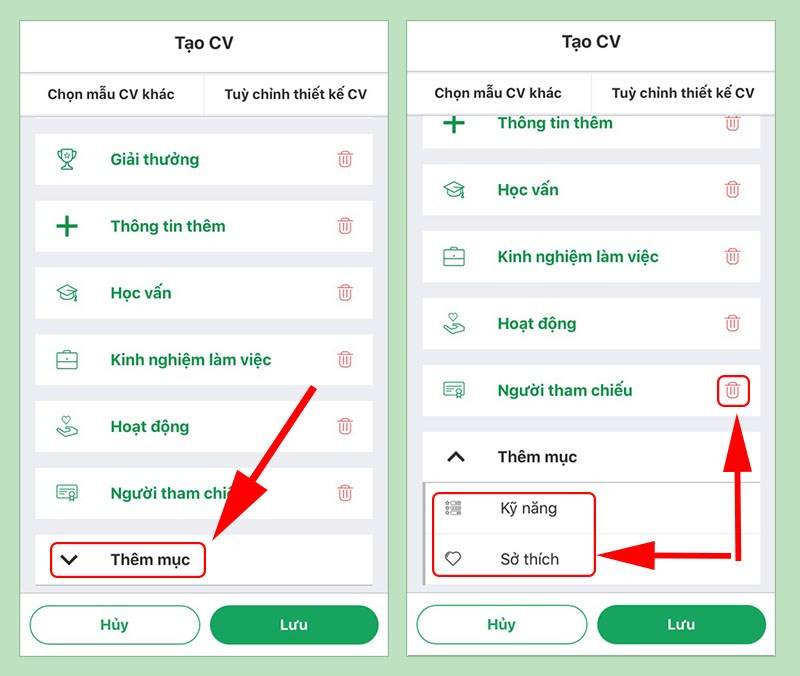 Thêm hoặc bớt mục trong CV
Thêm hoặc bớt mục trong CV
Bước 6: Sau khi hoàn thành, nhấn “Lưu” để hoàn tất CV. Bạn có thể xem lại hoặc chỉnh sửa CV bằng cách chọn “Xem CV” hoặc “Sửa CV”.
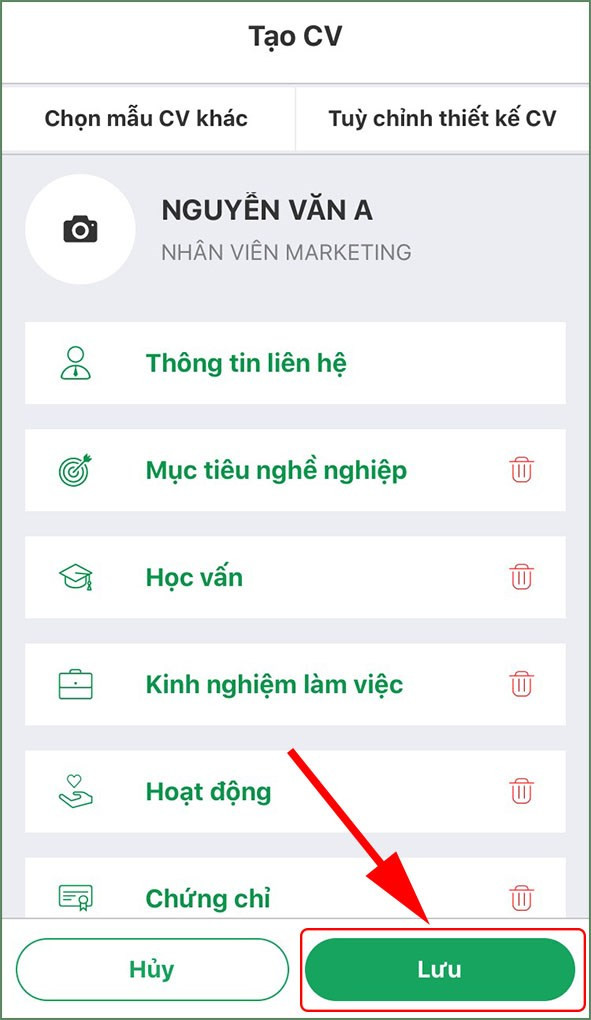 Lưu lại CV đã hoàn tất trên ứng dụng TopCV
Lưu lại CV đã hoàn tất trên ứng dụng TopCV
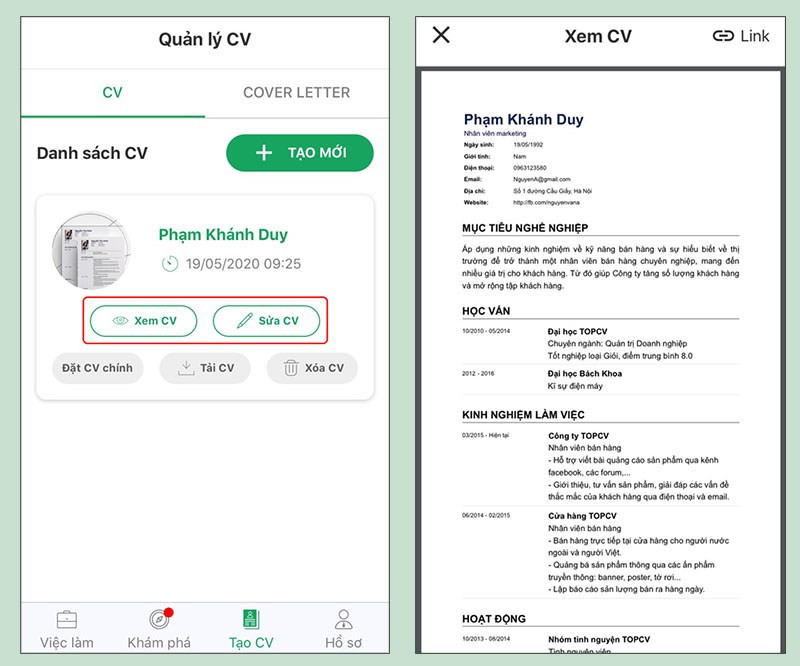 Xem lại Cv vừa tạo trên ứng dụng TopCV
Xem lại Cv vừa tạo trên ứng dụng TopCV
II. Nộp CV Online Qua TopCV
1. Nộp CV Nhanh Chóng
Tìm công việc > “Ứng tuyển ngay” > Chọn CV > “Ứng tuyển” > Xác nhận “Ứng tuyển”.
2. Hướng Dẫn Chi Tiết
Bước 1: Tìm kiếm công việc mong muốn trên ứng dụng TopCV.
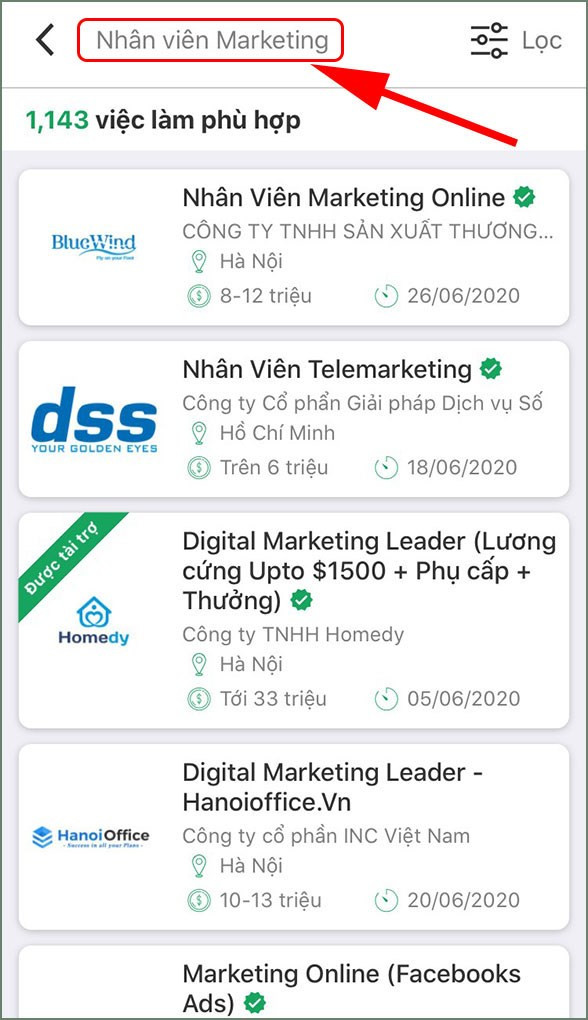 Tìm kiếm công việc phù hợp trên ứng dụng TopCV
Tìm kiếm công việc phù hợp trên ứng dụng TopCV
Bước 2: Chọn công việc và nhấn “Ứng tuyển ngay”.
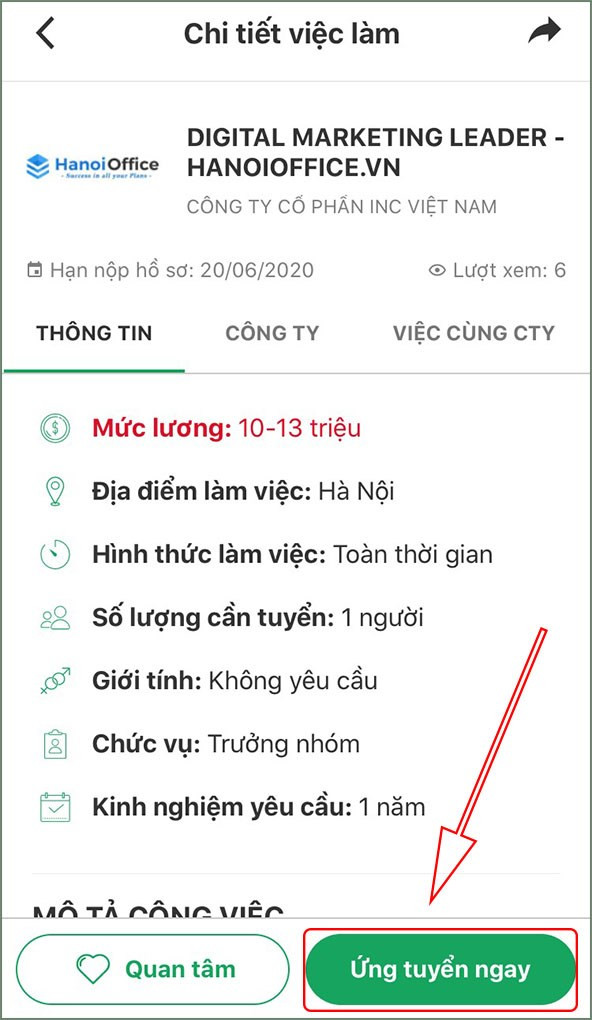 Bắt đầu ứng tuyển công việc đã chọn
Bắt đầu ứng tuyển công việc đã chọn
Bước 3: Viết thư giới thiệu (không bắt buộc) để gây ấn tượng với nhà tuyển dụng.
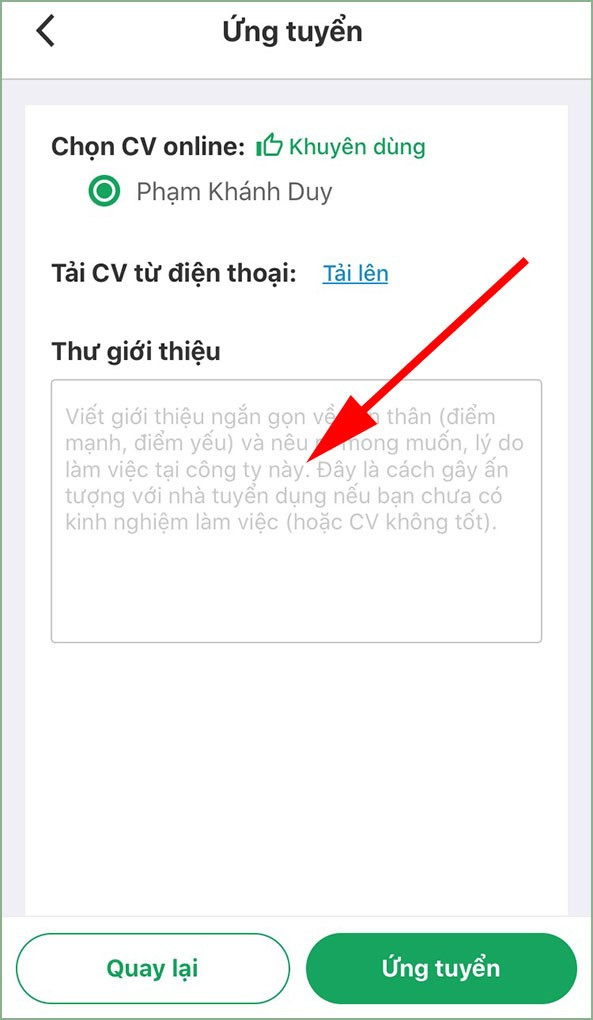 Viết thư giới thiệu gửi đến nhà tuyển dụng kèm theo CV
Viết thư giới thiệu gửi đến nhà tuyển dụng kèm theo CV
Bước 4: Chọn CV đã tạo hoặc tải lên CV từ điện thoại. Nhấn “Ứng tuyển”.
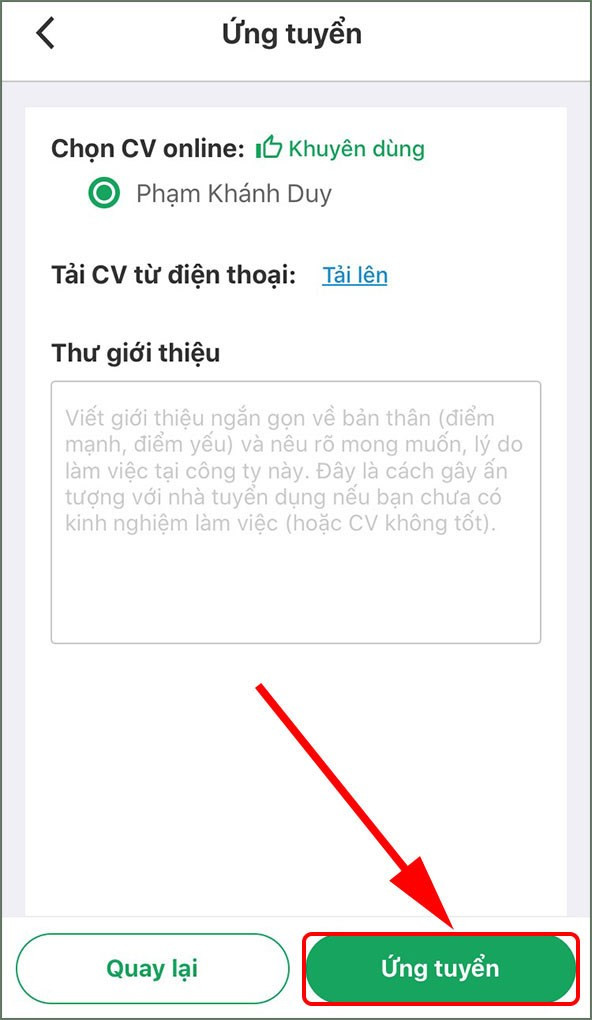 Chọn CV để gửi đến nhà tuyển dụng
Chọn CV để gửi đến nhà tuyển dụng
Bước 5: Xác nhận ứng tuyển.
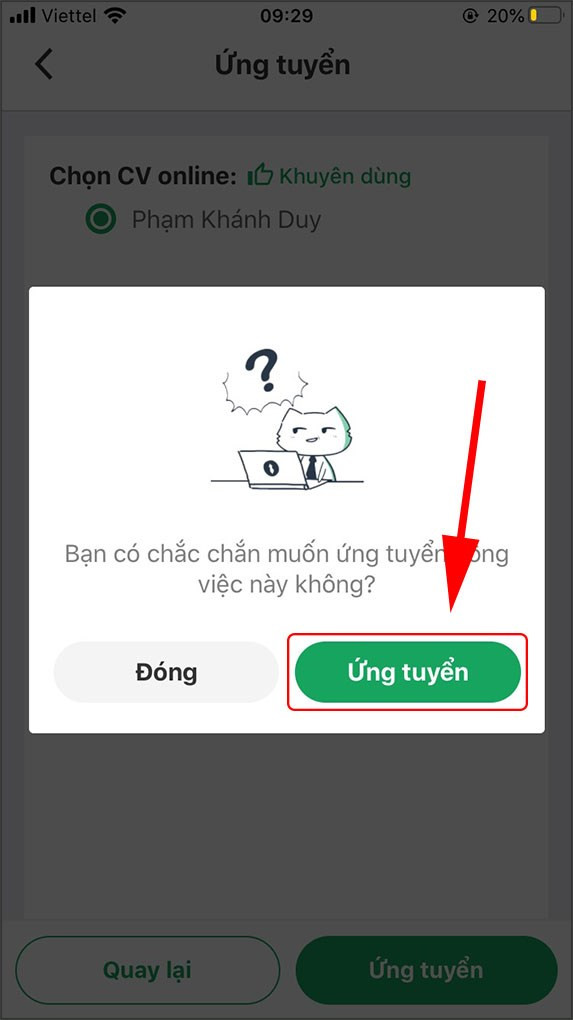 Xác nhận ứng tuyển công việc đã chọn
Xác nhận ứng tuyển công việc đã chọn
Hy vọng bài viết này sẽ giúp bạn tạo và nộp CV thành công trên TopCV. Chúc bạn sớm tìm được công việc phù hợp! Đừng quên chia sẻ bài viết nếu thấy hữu ích nhé!